- 系统
- 教程
- 软件
- 安卓
时间:2021-03-24 来源:u小马 访问:次
腾讯文档怎么设置页面底纹?腾讯文档是一款非常实用的多人协作软件,支持多人实时编辑文档,内置丰富的模板,功能十分强大。有小伙伴在使用腾讯文档时想要给文件添加页面底纹,但不知道该怎么操作,下面小编就给大家分享腾讯文档设置页面底纹的详细方法,需要的小伙伴快来看看吧!
方法步骤:
1、打开腾讯文档,点击界面左侧的新建按钮,在展开的列表中选择在线文档选项。
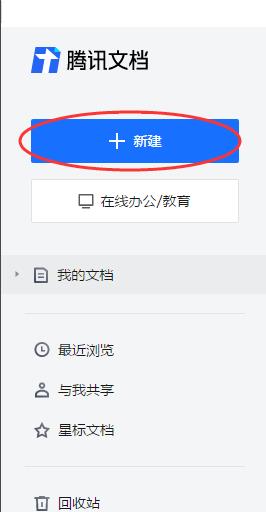
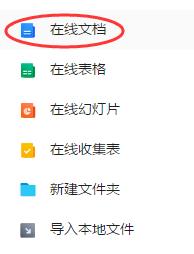
2、在加载出的模板库界面,选择在线文档所需要用的模板。
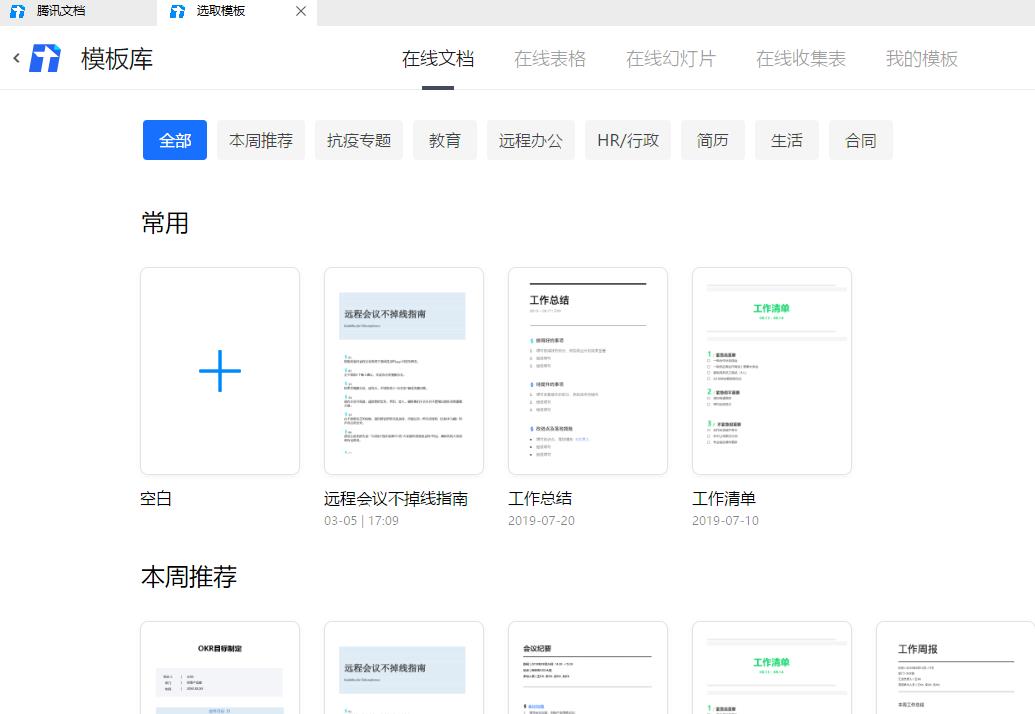
3、在打开的文档界面中,点击上方一栏的格式按钮
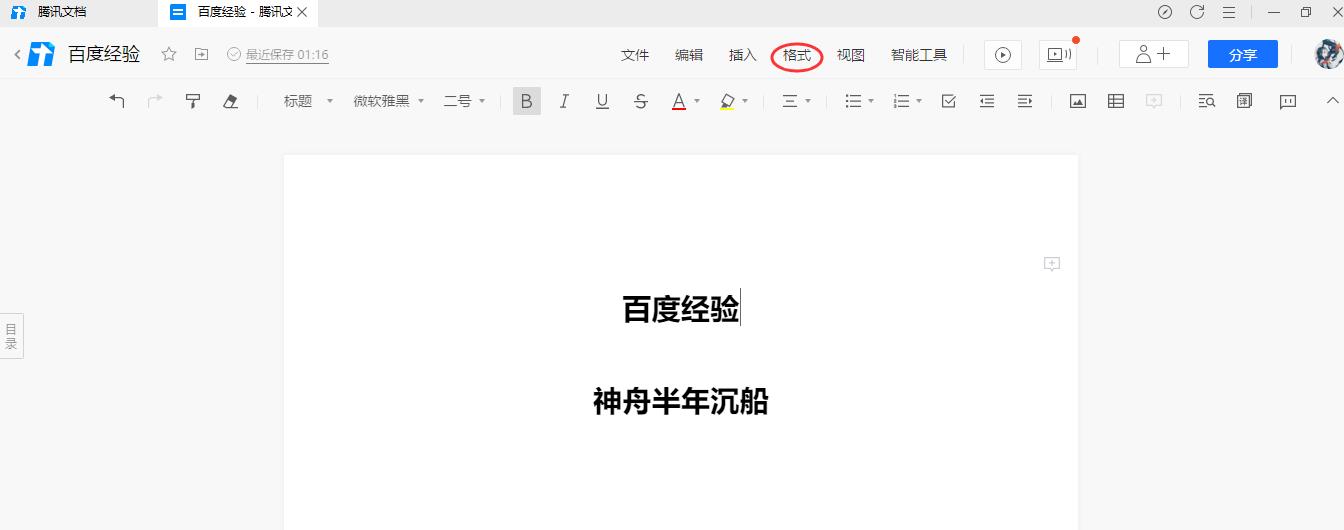
4、点击上方一栏的格式按钮后,在展开的列表中选择底纹选项。
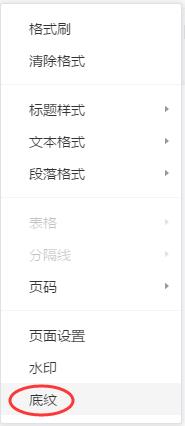
5、在弹出的页面底纹选项框中选择需要使用的页面底纹
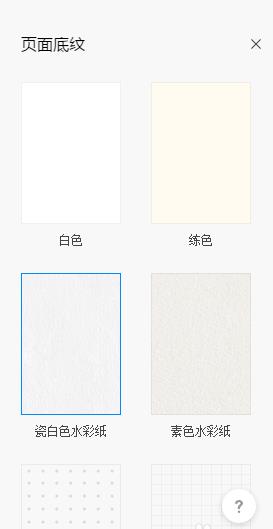
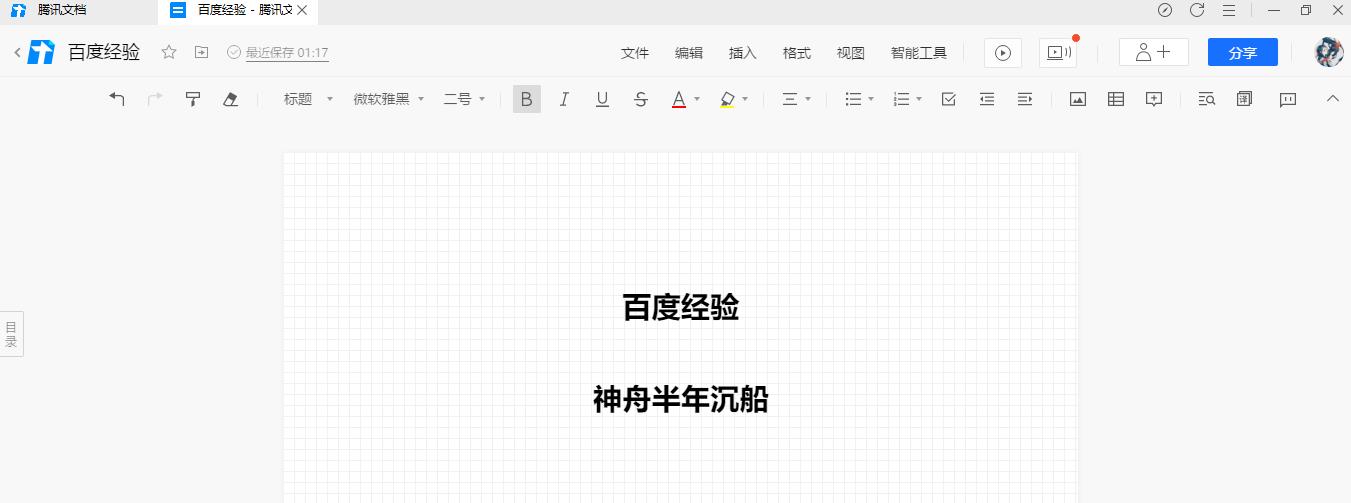
6、如果要恢复默认的页面底纹,重复操作步骤3-5步,选择白色的页面底纹即可
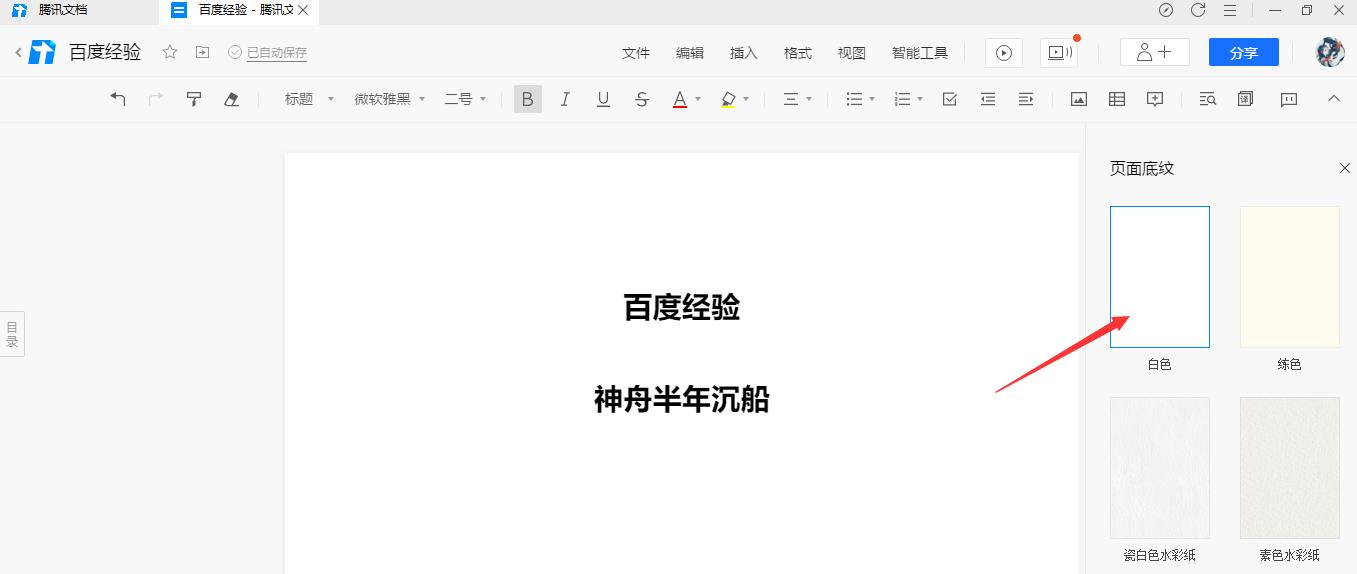
以上就是小编和大家分享的关于腾讯文档设置页面底纹的具体操作方法了,感兴趣的小伙伴可以跟着以上步骤试一试,希望以上教程可以帮到大家,想要了解更多,点击首页查看精彩教程。





